| 일 | 월 | 화 | 수 | 목 | 금 | 토 |
|---|---|---|---|---|---|---|
| 1 | 2 | 3 | ||||
| 4 | 5 | 6 | 7 | 8 | 9 | 10 |
| 11 | 12 | 13 | 14 | 15 | 16 | 17 |
| 18 | 19 | 20 | 21 | 22 | 23 | 24 |
| 25 | 26 | 27 | 28 | 29 | 30 | 31 |
- 그럼에도 불구하고
- node.js
- git
- 코딩테스트
- HTML
- max-width
- webpack
- cleancode
- java
- frontend
- 변수
- coding
- 코드업
- TypeScript
- CSS
- 자바문제풀이
- 프론트엔드
- redux
- 자바
- 그럼에도불구하고
- media query
- 반응형 페이지
- JS
- Servlet
- @media
- JavaScript
- github
- react-router-dom
- react
- node
- Today
- Total
그럼에도 불구하고
[Git, GitHub] Git 설치, 업로드, 업데이트하는 법 본문
Git 설치, 업로드, 업데이트에 대해 알아보자
우선 Git을 사용하려면 Git을 설치해야 한다.
Git
git-scm.com

Downloads를 누르고 실행 환경에 맞게 다운로드하면 된다.
git bash를 열면 처음에 간단한 환경설정을 해야 한다.
1. 사용자 이름 설정
git config --global user.name "your_name"
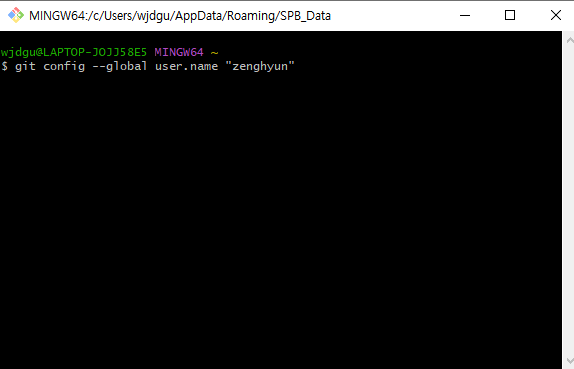
2. 사용자 이메일 설정
git config --global user.email "your_email"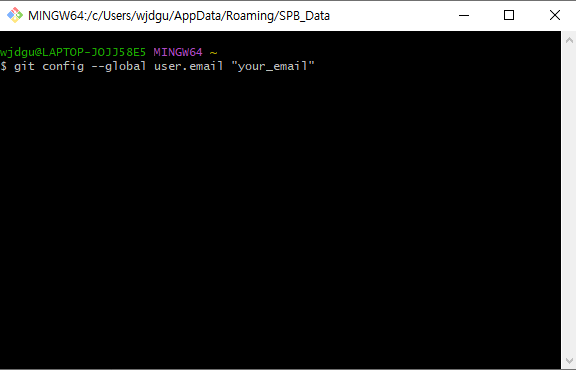
3. 정보 확인하기
git config --list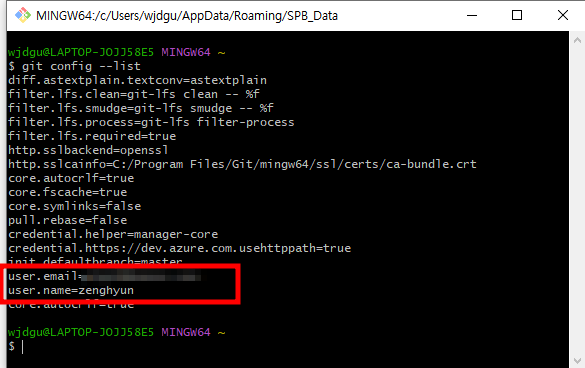
내가 입력한 email과 name을 확인할 수 있다!
Github에 처음 코드 업로드하기
1. 초기화
git init
2. 추가할 파일 더하기
git add ..(점) 은 모든 파일이라는 뜻이다.
선택적으로 올리고 싶으면 add 뒤에 파일 이름 붙여주면 된다. ex) git add index.html
3. 상태 확인 (선택사항)
git status
4. 히스토리 만들기
git commit -m "first commit"-m은 메시지의 준말로 뒤에 있는 " " 안에 적고 싶은 히스토리 이름을 넣으면 된다.
5. Github repository랑 내 로컬 프로젝트랑 연결
git remote add origin 자기주소이 명령어는 github에서 복사해서 붙여오면 된다.
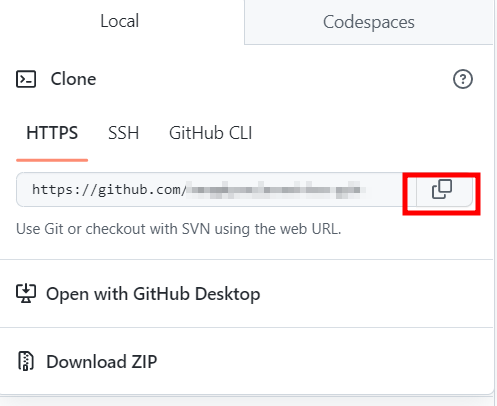
6. 잘 연결됐는지 확인
git remote -v내가 연결한 주소 값이 잘 뜨면 성공이다.
7. Github로 올리기
git push origin mastermaster 자리에는 branch이름이 들어가면 된다.
branch 이름이 main이면 git push origin main이라 쓰면 됨
Github에 계속 업데이트하는 법
1. 추가할 파일 더하기
git add .
2. 히스토리 만들기
git commit -m "first commit"
3. Github로 올리기
git push origin master내 컴퓨터에 소스코드를 업데이트를 하고 싶으면 이 세 개의 스텝만 계속 반복하면 됨.
Github로 팀프로젝트 하는 법
1. Github에서 소스코드 다운로드
git clone 주소 폴더이름- 주소는 깃허브에서 들고 와야 한다.
- 폴더이름은 선택사항으로, 없어도 된다. 만약, 폴더 이름을 줄 경우에는 그 폴더가 새로 생성되면서 그 안에 코드들이 다운로드되고, 폴더 이름을 주지 않을 경우 깃허브 프로젝트 이름으로 폴더가 자동 생성되고 안에 코드들이 다운로드된다.
2. Github에서 내 브랜치(branch) 만들기
git checkout -b 브렌치이름
3. 내 브랜치에 소스코드 업데이트하기
git add .
git commit -m "first commit"
git push origin 브랜치이름
4. 마스터 브랜치에 소스 가져오기(pull)
git pull origin master마스터 브랜치에서 소스코드를 가져올 때는 무턱대고 가져오면 안 된다.
pull을 하기 전에는 기존에 소스코드들을 commit을 먼저 해놔야 한다.
5. 브랜치 끼리 이동하는 법
git checkout 브랜치이름내가 내 브랜치에서 마스터 브랜치로 이동을 하고 싶거나 다른 브랜치로 이동하고 싶을 때 사용하면 된다.
'이모저모 > Git, GitHub' 카테고리의 다른 글
| [Git, GitHub] Git과 GitHub의 차이점은 무엇인가? (0) | 2023.06.22 |
|---|---|
| [Git, GitHub] Git이란 무엇인가 ? (0) | 2023.06.22 |
| [Git, GitHub] .gitignore가 작동하지 않을때 대처하는 법 (0) | 2023.06.12 |
| [Git, GitHub] Mac Git clone 사용하기 (0) | 2023.03.29 |
| [Git, GitHub] ! [rejected] master -> master (non-fast-forward) 해결 방법 (0) | 2023.01.02 |

